Voici les sujets abordés dans cet article:
Bien que macOS ait la réputation d'être un système d'exploitation extrêmement privé et sécurisé, il n'est pas à l'abri des logiciels d'enregistrement de frappe. En fait, il existe de nombreux enregistreurs de frappe qui peuvent facilement s'exécuter sur votre Mac, voler des données personnelles et mettre votre vie privée en péril. Nous avons rassemblé tous ces cas pour vous proposer des moyens de remédier au problème et de l'éviter à l'avance. Lisez la suite pour savoir comment détecter et supprimer les enregistreurs de frappe sur Mac.
Avant de commencer
Si vous craignez que votre MacBook fasse l'objet d'une attaque malveillante, téléchargez MacKeeper. Il s'agit d'un utilitaire de maintenance Mac tout-en-un, certifié par Apple, capable de supprimer les virus et les logiciels espions dangereux de votre Mac.
Comment détecter et supprimer les enregistreurs de frappe sur Mac
Détecter et supprimer un enregistreur de frappe sur votre Mac peut s'avérer épuisant et difficile. La plupart des logiciels d'enregistrement de frappe portent des noms et des processus non décrits, ce qui rend leur identification difficile. En outre, ils s'exécutent discrètement, sans apparaître dans le Dock, et n'affectent pas les performances du système (à moins qu'ils ne fassent partie d'une attaque de logiciels malveillants plus sévère).
Toutefois, si vous avez récemment été victime d'une violation de votre compte, d'une usurpation d'identité ou d'une tentative d'extorsion, il y a de fortes chances qu'un enregistreur de frappe soit installé sur votre Mac. La détection et la suppression d'un enregistreur de frappe sur un Mac impliquent de rechercher des logiciels malveillants sur votre MacBook Air, d'examiner minutieusement vos autorisations de confidentialité et de sécurité et d'inspecter la liste des processus en cours d'exécution sur votre Mac.
Lancer une recherche de logiciels malveillants
La meilleure façon de détecter et supprimer un keylogger sur un MacBook est d'effectuer une recherche approfondie de logiciels malveillants. Voici comment utiliser MacKeeper pour rechercher des logiciels malveillants sur un Mac.
Note : Les logiciels commerciaux d'enregistrement de frappe peuvent passer à travers un scanner anti-malware car ils disposent souvent d'autorisations administratives pour fonctionner sur votre MacBook Pro.
- Télécharger et installer MacKeeper
- Passez à l'onglet Antivirus et sélectionnez Lancer l'antivirus
- Sélectionnez Lancer l’analyse.
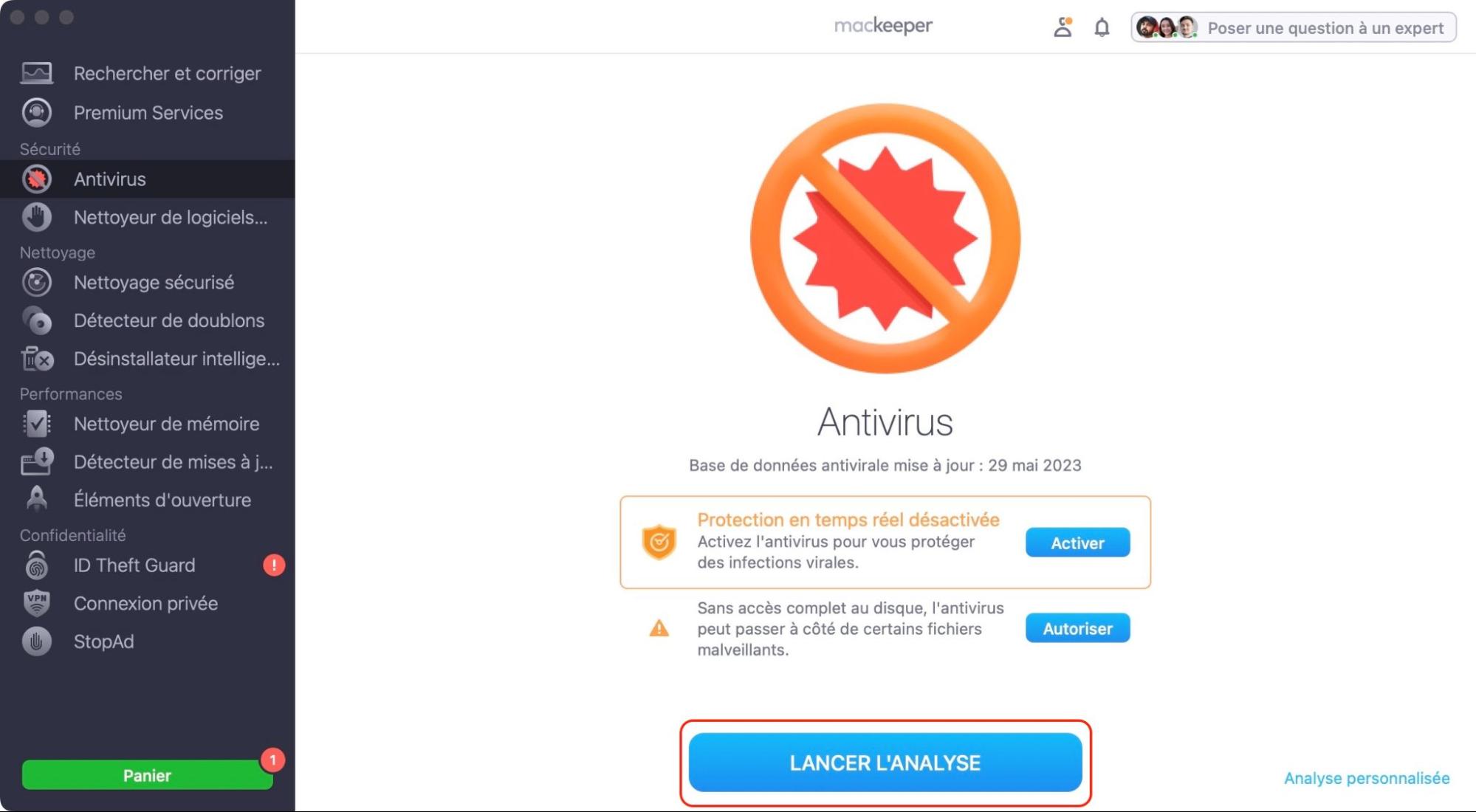
Attendez que MacKeeper analyse macOS à la recherche de logiciels malveillants. Ensuite, mettez en quarantaine ou supprimez tous les éléments malveillants qu'il détecte. Il est également conseillé de passer à l'onglet Nettoyeur de logiciels publicitaires et de supprimer tous les PPI et logiciels publicitaires de votre Mac.
Vérifiez les paramètres de confidentialité et de sécurité de votre Mac
Si une analyse anti-programme malveillant ne vous aide pas, vérifiez ensuite les paramètres de confidentialité et de sécurité de votre Mac. Vous aurez ainsi la possibilité de détecter et de révoquer les autorisations que les enregistreurs de frappe (principalement ceux du commerce) requièrent pour fonctionner sur votre Mac.
- Ouvrez le menu Pomme et sélectionnez Réglages Système
- Sélectionnez Confidentialité et sécurité
- Passez d'une catégorie et à l'autre dans la barre latérale de droite - Accès au disque complet, Enregistrement de l’écran, Accessibilité, etc.
- Si vous remarquez quelque chose d'inhabituel, sélectionnez l'icône de verrouillage et désactivez-la.
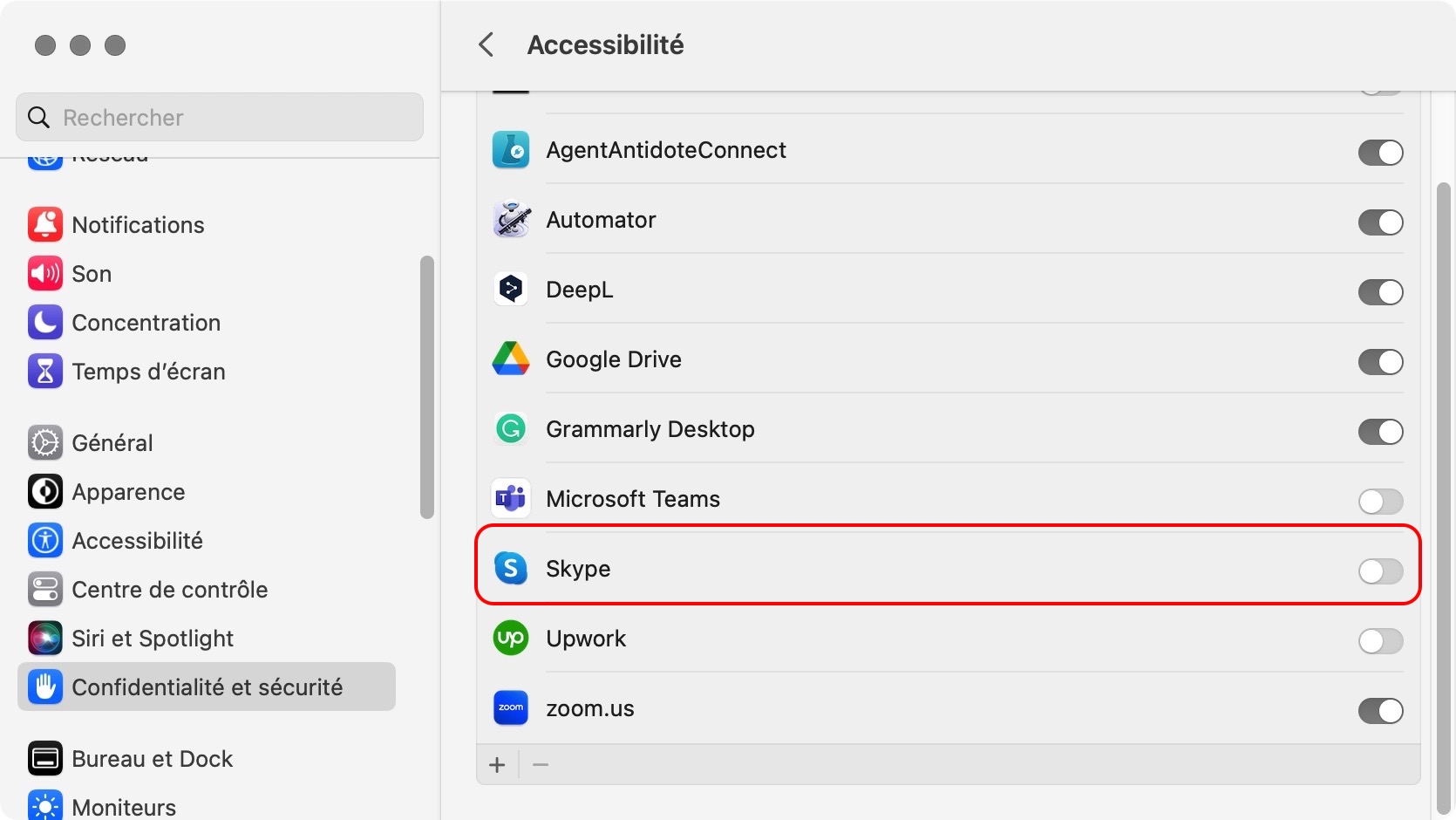
Vérifiez la liste des éléments d’ouverture de session de votre Mac
Les enregistreurs de frappe se chargent généralement en même temps que le système d'exploitation lorsque vous allumez votre Mac. Vérifiez la liste des éléments de connexion de votre compte utilisateur et supprimez tout ce qui est suspect.
- Ouvrez le menu Pomme et sélectionnez Réglages Système
- Sélectionnez la catégorie intitulée Général, puis Ouverture
- Dans la section intitulée Ouvrir avec la session, mettez en évidence tout élément de connexion suspect
- Sélectionnez le bouton Moins pour les supprimer.
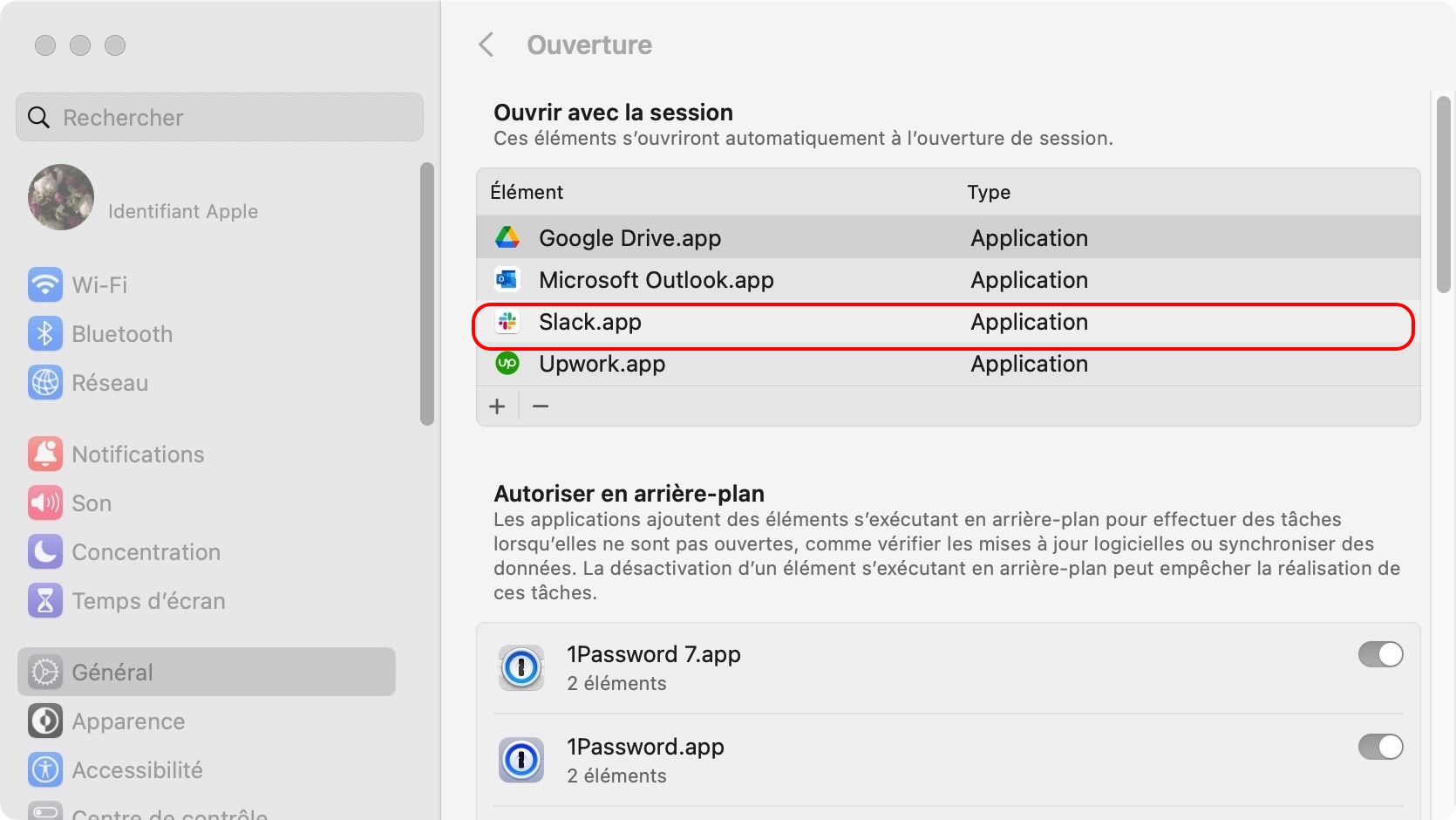
Certains enregistreurs de frappe s'exécutent au démarrage du Mac en tant qu'agents de lancement et démons. Pour supprimer les fichiers de la liste des propriétés (PLIST) :
- Contrôle-cliquez sur l'icône du Finder dans le Dock et sélectionnez Aller au dossier
- Visitez les répertoires suivants :
- /Library/LaunchAgents/
- /Bibliothèque/LaunchDaemons/
- Localisez et supprimez tous les fichiers PLIST dont le nom est inhabituel.
Vous pouvez également utiliser la fonction Éléments d’ouverture MacKeeper pour vous débarrasser des éléments de démarrage indésirables de votre Mac.
Consulter la liste des processus en cours sur votre Mac
Ensuite, vérifiez que le moniteur d'activité de votre Mac ne contient pas d'activité de keyloggers.
- Ouvrez Launchpad et sélectionnez Autre > Moniteur d'activité
- Examinez la liste des processus en cours d'exécution sur votre Mac. En raison du grand nombre de processus en arrière-plan, vous devrez peut-être passer beaucoup de temps à vérifier les éléments suspects à l'aide d'un moteur de recherche tel que Google
- Remarque : certains enregistreurs de frappe peuvent reproduire des processus du système pour rester cachés. Par exemple, l'enregistreur de frappe commercial "Hoverwatch" s'exécute sous le nom de sysmond, dont le nom est similaire à celui d'un autre processus légitime. Portez une attention particulière aux processus dupliqués.
- Si vous remarquez un processus suspect, double-cliquez dessus et passez à l'onglet Fichiers ouverts et ports
- Notez le chemin d'accès au fichier en haut de la zone de description et sélectionnez Quitter pour arrêter le processus
- Ouvrez une boîte Aller au dossier et visitez le répertoire que vous avez noté dans l'étape précédente. Supprimez ensuite tous les fichiers et dossiers liés au processus qui s'y trouvent.
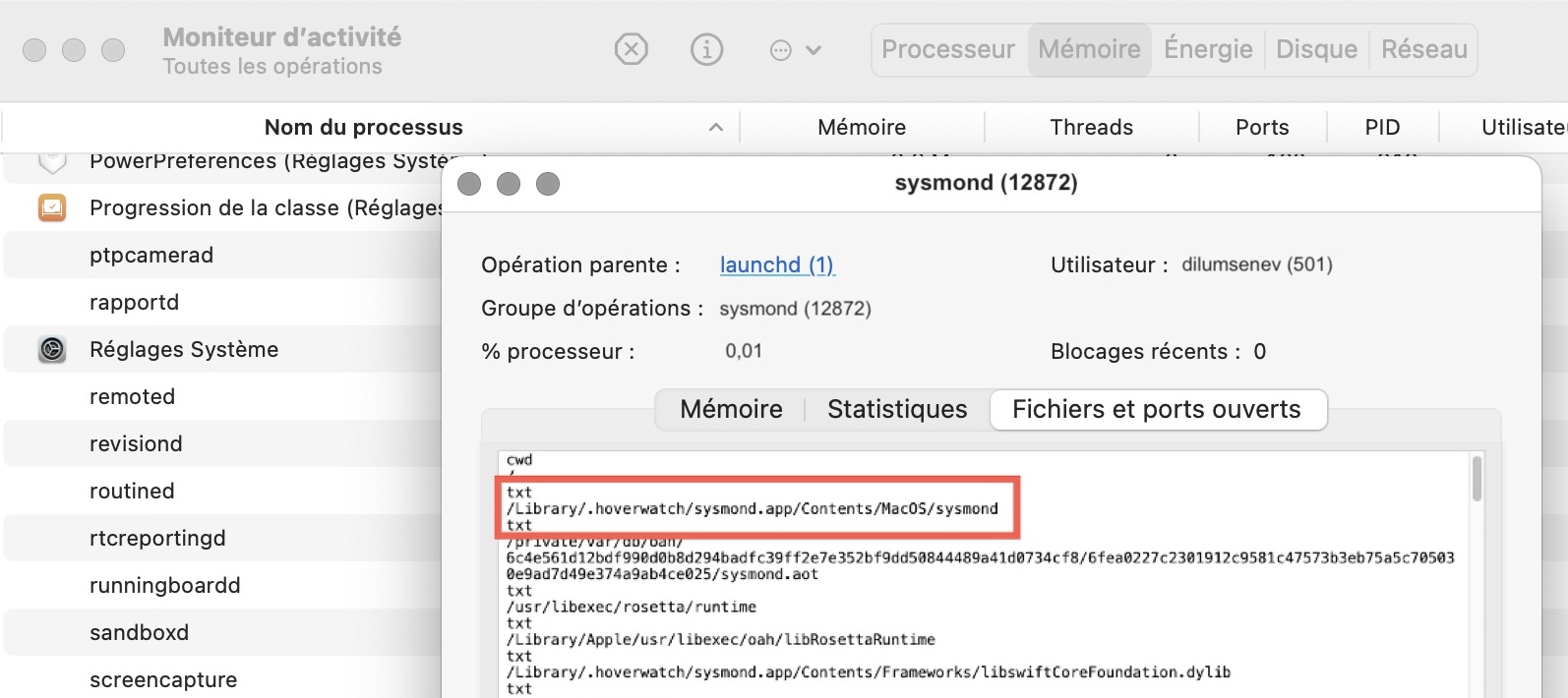
Vérifiez que les dossiers Bibliothèque et Applications ne contiennent pas d'éléments suspects
Visitez le dossier Bibliothèque de votre Mac et supprimez tous les dossiers inhabituels qui s'y trouvent. Pour y accéder, ouvrez la boîte de dialogue Aller au dossier, tapez /Bibliothèque et appuyez sur Entrée.
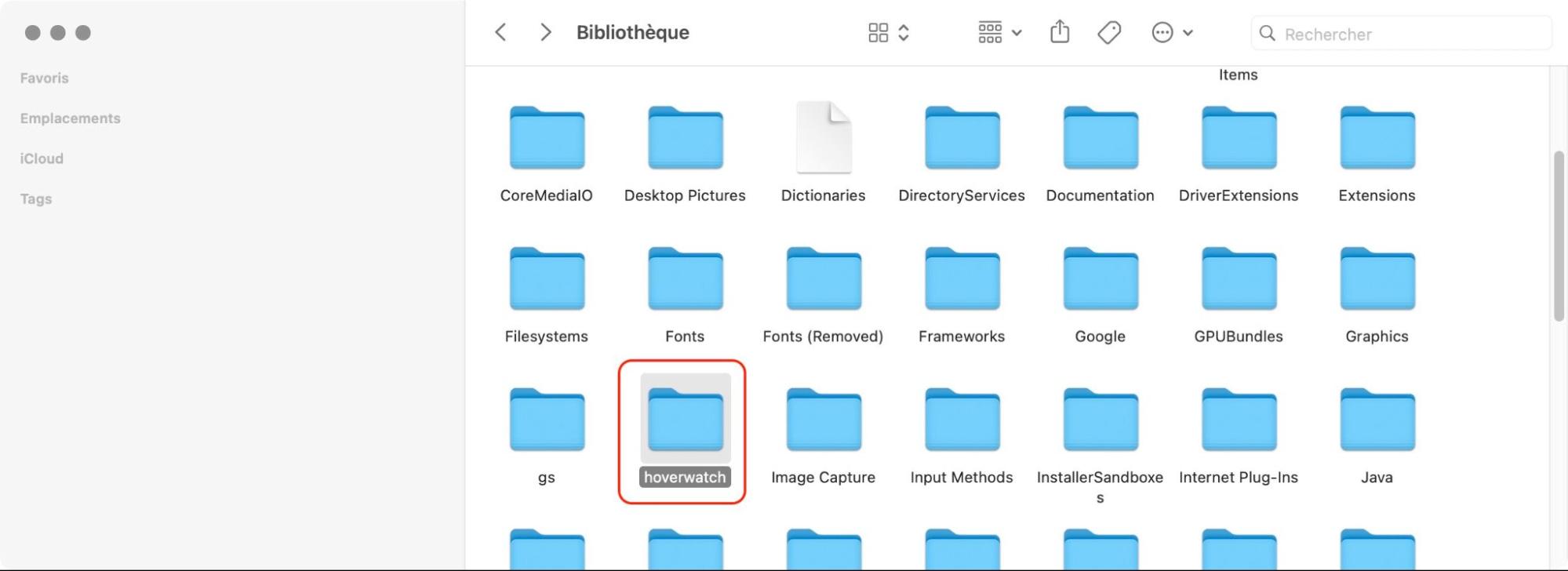
La plupart des enregistreurs de frappe ne se trouvent pas dans le dossier Applications de votre Mac, mais il n'est pas inutile de vérifier. Ouvrez une nouvelle fenêtre du Finder, sélectionnez Applications dans la barre latérale et supprimez tous les programmes suspects ou inconnus que vous trouvez. Toutefois, il ne suffit pas de glisser-déposer un programme dans la Corbeille. Découvrez comment supprimer une application et ses fichiers cachés de votre Mac.
Effacer et réinstaller macOS sur votre Mac
Si vous avez du mal à détecter un enregistreur de frappe sur votre Mac ou si vous voulez vous assurer qu'il ne reste aucune trace, la seule option qui vous reste est d'effacer et de réinstaller macOS. Veillez à sauvegarder votre Mac avant de procéder.
Si vous utilisez macOS Monterey, vous pouvez réinitialiser votre Mac via l'application Préférences Système. Pour ce faire, procédez comme suit :
- Ouvrir l'application Préférences Système
- Sélectionnez Préférences système > Effacer contenu et réglages dans la barre de menus
- Suivez les instructions à l'écran pour réinitialiser votre Mac.
Si vous utilisez macOS Ventura, vous pouvez réinitialiser votre Mac via l'application Réglages Système. Pour ce faire, procédez comme suit :
- Ouvrir l'application Réglages Système
- Sélectionnez Général
- Cliquez sur Transférer ou réinitialiser dans la fenêtre de droite
- Sélectionnez Effacer contenu et réglages
- Suivez les instructions à l'écran pour réinitialiser votre Mac.
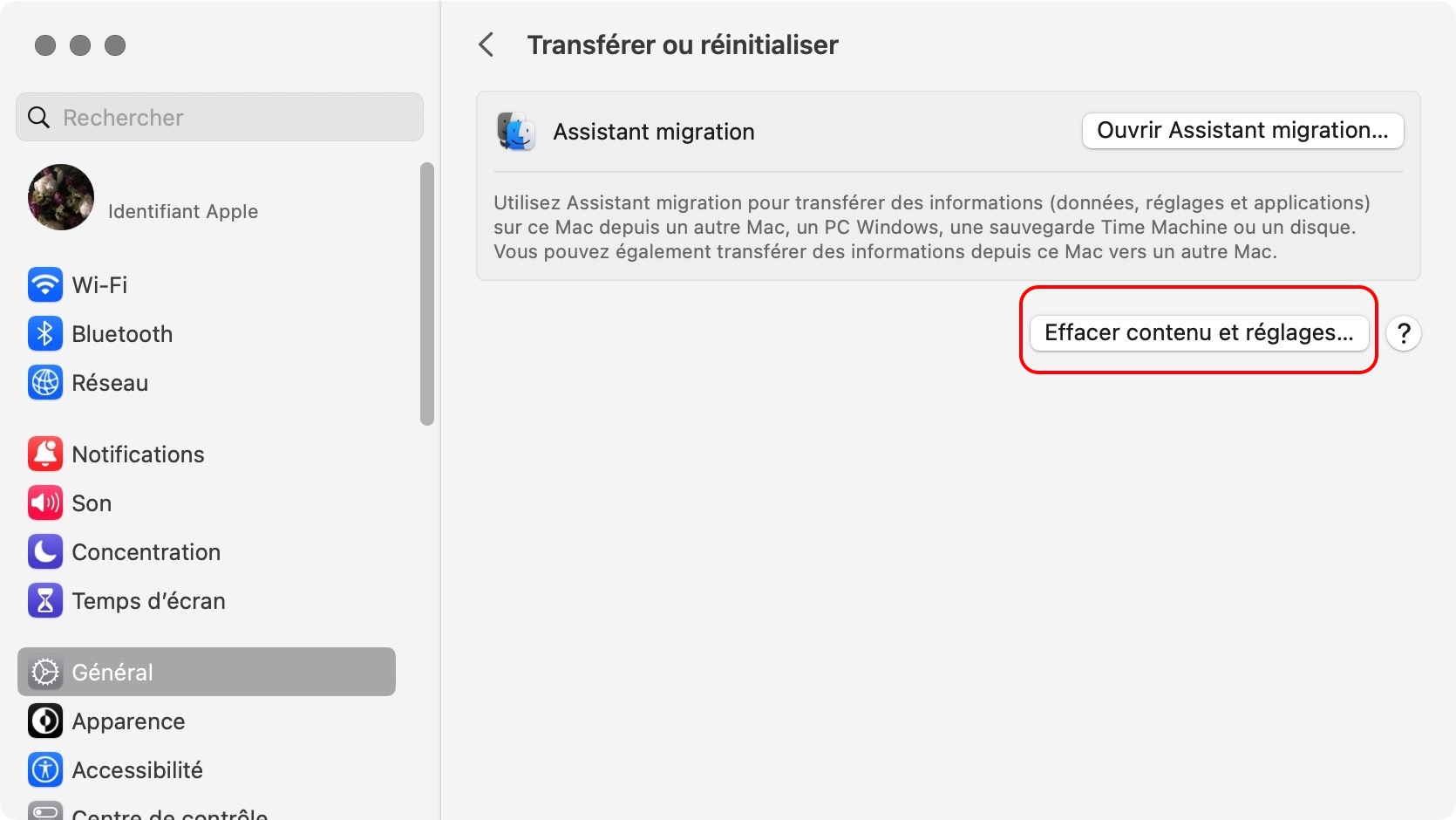
Dans macOS Big Sur et les versions antérieures de macOS, vous devez effacer et réinstaller le système d'exploitation via macOS Recovery.
Comment protéger votre Mac contre les logiciels d'enregistrement de frappe
Après avoir supprimé un enregistreur de frappe de votre Mac, voici plusieurs façons de vous protéger contre les logiciels espions.
Utilisez un logiciel anti-malware
Configurez un scanner anti-malware pour qu'il agisse comme un gardien contre les PUP, les adwares et autres programmes malveillants. Téléchargez MacKeeper pour une protection complète et permanente.
Maintenez votre Mac à jour
Maintenez toujours votre Mac à jour. Vous réduirez ainsi les chances qu'un enregistreur de frappe exploite les failles de sécurité pour s'exécuter sur votre Mac. Pour mettre à jour votre Mac :
- Ouvrez l’app Réglages Système
- Sélectionnez Général
- Sélectionnez Mises à jour de logiciels
- Sélectionnez Mettre à jour (le cas échéant).
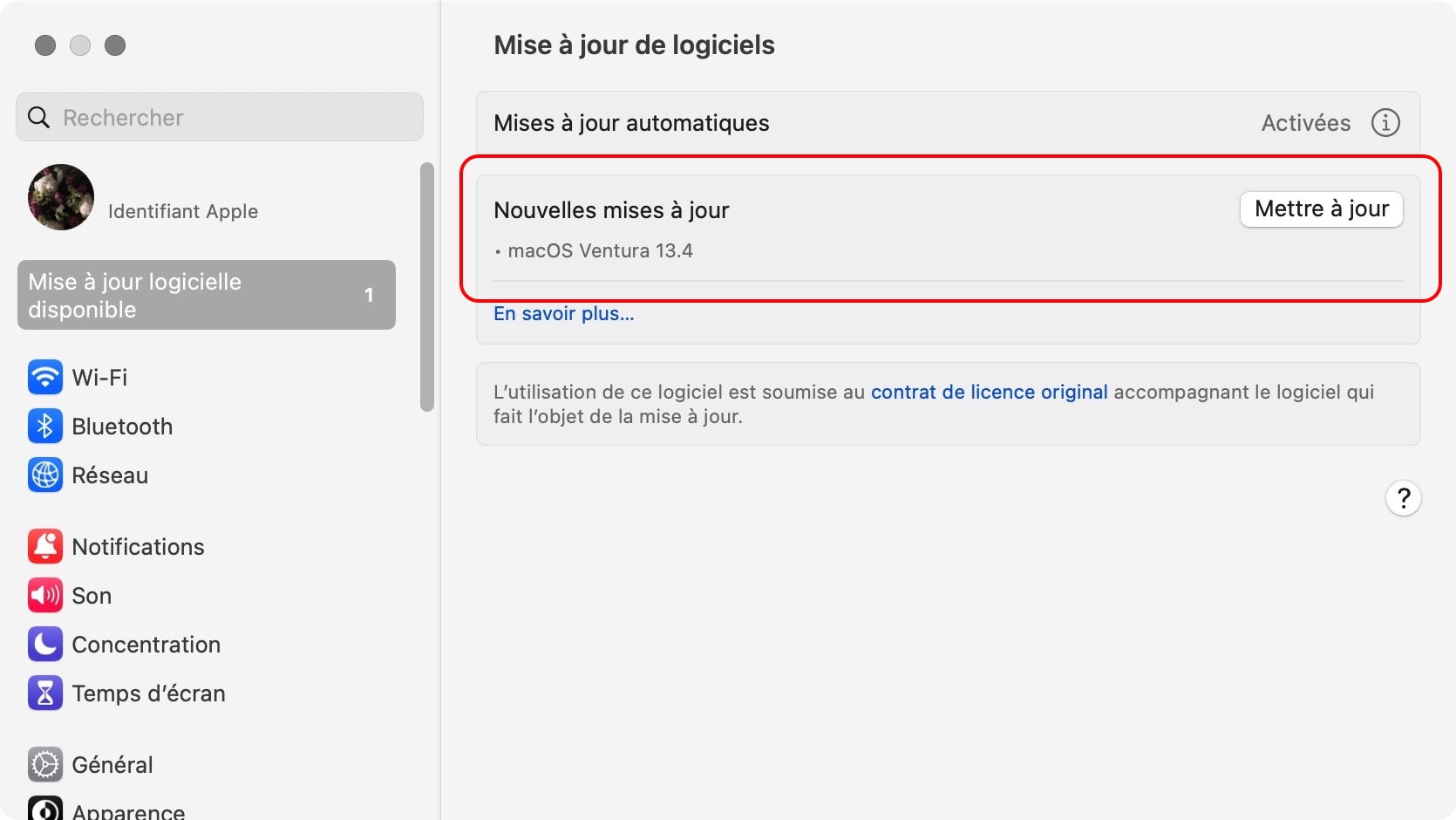
Pensez également à configurer des mises à jour automatiques sur votre Mac en activant l’option Mises à jour automatiques.
N'installez que des programmes provenant de sources dignes de confiance
L'installation de programmes à partir de sources de téléchargement fiables, telles que l'App Store intégré au Mac, peut réduire considérablement les risques d'infection de votre Mac par un enregistreur de frappe.
Installer un bloqueur de contenu ou de publicité
Les enregistreurs de frappe malveillants incitent les utilisateurs à les installer lorsqu'ils naviguent en ligne. Utilisez un bloqueur de contenu puissant pour vous protéger contre les sites Web qui affichent des publicités malveillantes et d'autres formes de contenu manipulateur. MacKeeper est livré avec un module StopAd qui bloque les publicités dans Safari.
Interdire l'accès des autres utilisateurs aux fonctions d'administration
Utilisez un mot de passe fort pour protéger votre compte utilisateur Mac contre les accès non autorisés. Si vous partagez votre ordinateur de bureau ou portable Mac avec d'autres personnes, envisagez de créer des comptes standard avec des privilèges limités.
Pour mettre à jour le mot de passe de votre Mac ou créer des comptes avec des privilèges non administrateur :
- Ouvrir l'application Réglages Système
- Sélectionner Utilisateurs et groupes
- Cliquez sur l’icône Infos
- Sélectionnez Modifier le mot de passe en regard de votre compte utilisateur pour mettre à jour le mot de passe ou l'icône Plus pour créer de nouveaux comptes standard. Pendant que vous y êtes, vous pouvez également choisir de supprimer tous les autres comptes ayant un accès administratif à votre Mac.
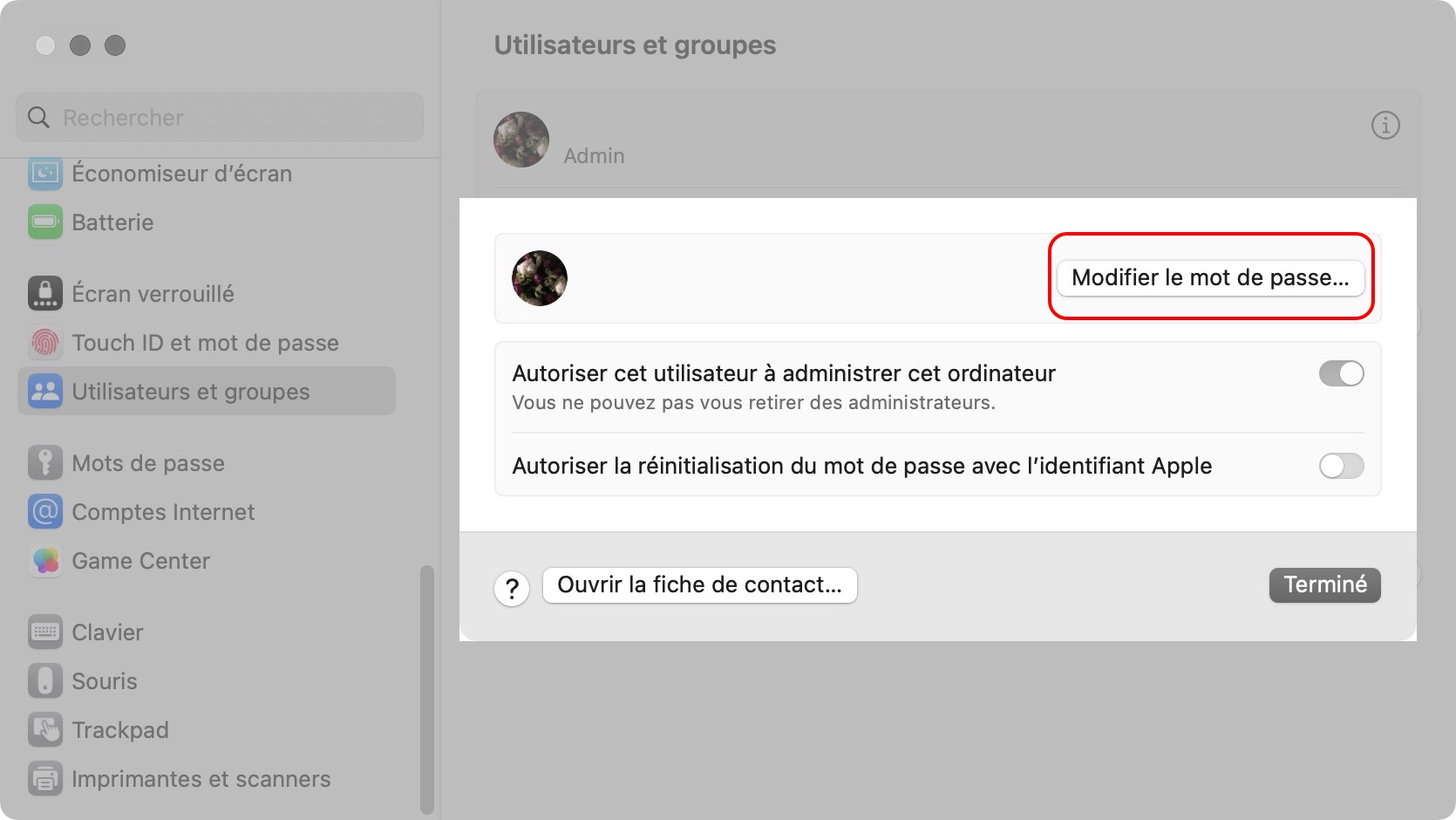
Vous pouvez également autoriser la connexion d'invités pour permettre à des personnes de se connecter temporairement à votre Mac avec des privilèges limités. Pour ce faire, sélectionnez Utilisateur invité et cochez la case en regard de Autoriser les invités à se connecter à cet ordinateur.
Quels sont les risques d'un enregistreur de frappe pour votre Mac ?
Les enregistreurs de frappe sont des logiciels espions très invasifs capables d'enregistrer les frappes sur le clavier d'un Mac. Cela permet aux cybercriminels et autres acteurs malveillants d'accéder à des informations sensibles telles que les noms d'utilisateur et les mots de passe, les informations sur les cartes de crédit, les notes confidentielles, etc. Certains enregistreurs de frappe effectuent même des captures d'écran et surveillent la navigation sur le web et d'autres activités liées aux applications, ce qui met encore plus en péril la vie privée des utilisateurs.
Les enregistreurs de frappe malveillants se greffent souvent sur des programmes légitimes ou potentiellement indésirables (ou PPI) installés sur un Mac. Ils peuvent également être des composants d'infections de logiciels malveillants à l'échelle du système.
Cela dit, les logiciels d'enregistrement de frappe peuvent également être achetés dans le commerce. Bien que ces logiciels soient généralement commercialisés auprès des parents, des écoles et des employeurs, n'importe qui peut les utiliser pour espionner d'autres personnes. Perfect Keylogger, Hoverwatch et Aobo sont des exemples de keyloggers commerciaux populaires.
Les enregistreurs de frappe commerciaux collectent et stockent tout ce qu'ils enregistrent localement sur le Mac ou téléchargent les données sur un serveur en ligne pour un accès à distance (comme leurs homologues malveillants). Toutefois, le problème ne se pose que si quelqu'un d'autre connaît le mot de passe de votre compte d'utilisateur ou dispose d'un accès administratif à votre Mac.
Évitez impérativement les enregistreurs de frappe
Les enregistreurs de frappe peuvent gravement compromettre votre vie privée, il est donc préférable de les éviter à tout prix. L'installation de programmes provenant de sources fiables et le fait d'empêcher d'autres personnes d'avoir un accès illimité à votre Mac peuvent contribuer grandement à atteindre cet objectif. Un utilitaire anti-malware robuste tel que MacKeeper fonctionnant en arrière-plan augmentera encore les chances d'empêcher les enregistreurs de frappe d'envahir votre vie privée.







